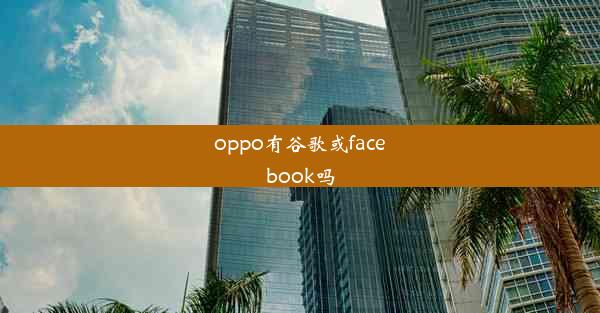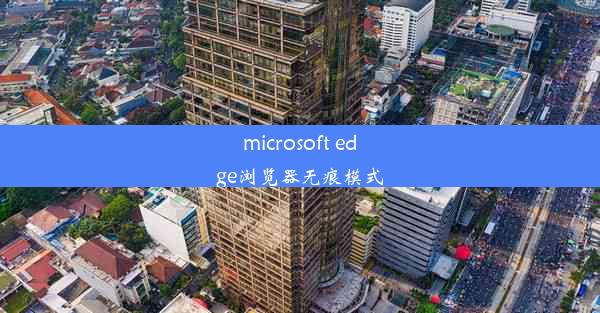steam默认中文怎么调
 谷歌浏览器电脑版
谷歌浏览器电脑版
硬件:Windows系统 版本:11.1.1.22 大小:9.75MB 语言:简体中文 评分: 发布:2020-02-05 更新:2024-11-08 厂商:谷歌信息技术(中国)有限公司
 谷歌浏览器安卓版
谷歌浏览器安卓版
硬件:安卓系统 版本:122.0.3.464 大小:187.94MB 厂商:Google Inc. 发布:2022-03-29 更新:2024-10-30
 谷歌浏览器苹果版
谷歌浏览器苹果版
硬件:苹果系统 版本:130.0.6723.37 大小:207.1 MB 厂商:Google LLC 发布:2020-04-03 更新:2024-06-12
跳转至官网

你是否在Steam平台上遇到了各种英文界面,感到有些无从下手?别担心,今天就来教你如何轻松将Steam默认语言设置为中文,让你在游戏中畅游无阻。只需简单几步,即可享受原汁原味的中文游戏体验,让我们一起来看看吧!
---
一、进入Steam设置,开启中文之旅
1. 打开Steam客户端,点击右上角的Steam按钮,选择设置。
2. 在设置界面中,找到语言选项,点击进入。
3. 在语言设置中,找到界面语言选项,点击下拉菜单。
二、选择中文,轻松切换
1. 在下拉菜单中,选择简体中文或繁体中文,根据个人喜好进行选择。
2. 选择完成后,点击确定按钮,Steam客户端将自动重启。
三、确认中文设置,畅游游戏世界
1. Steam客户端重启后,再次进入设置界面,确认界面语言已切换为中文。
2. Steam平台上的所有界面都将显示为中文,让你轻松上手。
四、游戏内语言设置,个性化体验
1. 进入游戏设置,找到语言选项。
2. 在语言设置中,你可以选择游戏内文本、语音等内容的语言。
3. 根据个人喜好,选择合适的语言,享受个性化的游戏体验。
五、Steam社区,中文交流无障碍
1. 在Steam社区中,你可以找到大量的中文游戏讨论区。
2. 加入中文社区,与其他玩家交流心得,分享游戏攻略。
3. 中文社区让你在Steam平台上畅所欲言,无障碍交流。
六、Steam客服,中文支持贴心服务
1. 如果在使用过程中遇到问题,可以联系Steam客服。
2. Steam客服提供中文支持,耐心解答你的疑问。
3. 中文客服让你在遇到问题时,得到及时有效的帮助。
通过以上步骤,你就可以轻松将Steam默认语言设置为中文,享受原汁原味的游戏体验。快来开启你的Steam中文之旅吧!